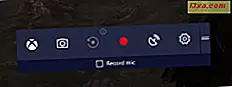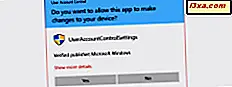
Kontrola konta użytkownika (UAC) była podstawową funkcją zabezpieczeń systemu Windows od czasu systemu Windows Vista. Niektórzy ludzie nawet nie są świadomi jego istnienia. Spotykają się tylko z podpowiedzią "Czy chcesz zezwolić tej aplikacji na wprowadzanie zmian na komputerze?" a następnie klikną Tak na ślepo, bez analizy co z tym. Jeśli napotkasz takie monity i chcesz zmienić częstotliwość ich wyświetlania, przeczytaj ten przewodnik i dowiedz się, jak ustawić UAC w Windows 7, Windows 8.1 i Windows 10:
Co to jest Kontrola konta użytkownika (UAC)?
Po uruchomieniu aplikacji komputerowej, która wymaga uprawnień administratora w celu jej funkcjonowania, pojawia się monit systemu Windows o nazwie "Kontrola konta użytkownika", który mówi coś w stylu: "Czy chcesz zezwolić tej aplikacji na wprowadzanie zmian na komputerze?" . Ten monit pojawia się również po zmianie ważnych ustawień systemowych wymagających zatwierdzenia administracyjnego.

Wyjaśniliśmy rolę tego monitu i dlaczego ważne jest, aby go włączyć, w tym przewodniku: Czym jest UAC (Kontrola konta użytkownika) i dlaczego nie należy go wyłączać. Przeczytaj ten artykuł przed wykonaniem tego przewodnika.
Otwórz ustawienia Kontroli konta użytkownika (UAC) w systemie Windows
Zmiana sposobu działania UAC odbywa się w oknie Ustawienia kontroli konta użytkownika . Istnieje wiele sposobów na otwarcie tego okna:
Jedną z metod jest uruchomienie Panelu sterowania i przejście do "System i zabezpieczenia -> Zmiana ustawień Kontroli konta użytkownika" .

W systemie Windows 10 otwórz pole wyszukiwania na pasku zadań i wpisz słowo "uac" . Następnie kliknij lub dotknij wynik wyszukiwania z informacją "Zmień ustawienia Kontroli konta użytkownika" .

W Windows 8.1 możesz wpisać słowo "uac" bezpośrednio na ekranie startowym . Na liście wyników wyszukiwania kliknij lub naciśnij "Zmień ustawienia Kontroli konta użytkownika" .

W systemie Windows 7 otwórz menu Start, wpisz słowo "uac" w polu wyszukiwania i kliknij przycisk "Zmień ustawienia kontroli konta użytkownika" .

Zostanie otwarte okno Ustawienia kontroli konta użytkownika .
Jak skonfigurować poziom Kontroli konta użytkownika (UAC) w systemie Windows
W oknie Ustawienia kontroli konta użytkownika znajduje się suwak, za pomocą którego można dostosować ustawienia UAC. Domyślnie w systemie Windows 7, Windows 8.1 i Windows 10 funkcja Kontrola konta użytkownika jest ustawiana tak, aby powiadamiała użytkownika tylko wtedy, gdy programy i aplikacje na komputer próbują wprowadzać zmiany na komputerze.

Możesz przełączać się pomiędzy jednym z czterech dostępnych poziomów: "Zawsze powiadamiaj", "Powiadamiaj mnie tylko, gdy programy / aplikacje próbują wprowadzać zmiany w moim komputerze", "Powiadom mnie tylko wtedy, gdy programy / aplikacje próbują dokonać zmian w moim komputerze (wykonaj nie przyciemnij mojego pulpitu) " i " Nigdy nie powiadamiaj " .
Wszystkie te poziomy są szczegółowo wyjaśnione tutaj: Czym jest UAC (Kontrola konta użytkownika) i dlaczego nie należy go wyłączać. Jeśli jeszcze nie czytałeś tego przewodnika, tak jak prosiliśmy, zrób to teraz, zwłaszcza jeśli zamierzasz wyłączyć UAC.
Aby przejść na inny poziom, po prostu przesuń suwak do odpowiedniej pozycji i kliknij lub naciśnij OK . W zależności od ustawionego poprzedniego poziomu UAC może pojawić się monit Kontrola konta użytkownika z prośbą o potwierdzenie tej zmiany.

Wniosek
Jak widać z tego przewodnika, zmiana poziomów kontroli konta użytkownika jest bardzo łatwa we wszystkich nowoczesnych wersjach systemu Windows. Dostępne poziomy zapewniają wystarczającą elastyczność i indywidualizację, dzięki czemu możesz bezpiecznie zabezpieczyć urządzenie z systemem Windows, bez irytacji wyświetlanych monitów UAC. Zanim zamkniesz ten artykuł, nie wahaj się z nami podzielić, który poziom UAC preferujesz i dlaczego.